¿Cómo Identificar la Tarjeta Gráfica de tu HP?
Si eres un amante de los videojuegos o realizas trabajos que requieren una alta calidad gráfica, es importante conocer las especificaciones técnicas de tu ordenador, especialmente de su tarjeta gráfica. Si tienes una computadora HP y deseas conocer más sobre su tarjeta gráfica, estás en el lugar correcto.
En este artículo te enseñaremos cómo identificar la tarjeta gráfica de tu HP de manera sencilla y rápida. Además, te brindaremos información relevante sobre cómo actualizar tu tarjeta gráfica para mejorar el rendimiento de tu equipo. No te pierdas esta guía útil para sacar el máximo provecho de tu ordenador.
- Guía práctica para encontrar y conocer la tarjeta gráfica de tu HP: Consejos útiles de mantenimiento de Pc
- Realizando pruebas para saber si la Tarjeta gráfica esta bien o esta dañada
- ¿Cuál es MEJOR? ? Estas son las DIFERENCIAS entre Tarjetas Gráficas ESTÁNDAR, Modelos Ti y Super ✅
- Resumen del artículo
- Comparte tu experiencia
Guía práctica para encontrar y conocer la tarjeta gráfica de tu HP: Consejos útiles de mantenimiento de Pc
Guía práctica para encontrar y conocer la tarjeta gráfica de tu HP
Si eres un usuario de una computadora HP, es importante que conozcas qué tarjeta gráfica tiene tu equipo. La tarjeta gráfica es uno de los componentes más importantes para el rendimiento de tu PC, especialmente si utilizas aplicaciones de alta demanda gráfica como juegos o programas de diseño.
Paso 1: Lo primero que debes hacer es ir al menú de inicio de Windows y buscar "Administrador de dispositivos". Una vez que lo encuentres, haz clic en él.
Paso 2: Se abrirá una ventana que muestra todos los dispositivos instalados en tu PC. Busca la opción "Adaptadores de pantalla" y haz clic en la flecha que se encuentra a su lado para expandir la lista.
Paso 3: Aquí deberías poder ver el nombre de tu tarjeta gráfica. Si aparece el nombre del fabricante (como Intel o AMD), significa que tu PC tiene una tarjeta gráfica integrada. Si aparece el modelo de una tarjeta gráfica específica (como Nvidia GTX o Radeon RX), significa que tienes una tarjeta gráfica dedicada.
Mira También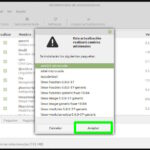 Cómo Instalar Fácilmente una Tarjeta Gráfica en Linux Mint.
Cómo Instalar Fácilmente una Tarjeta Gráfica en Linux Mint.Consejos útiles de mantenimiento de Pc
Además de conocer tu tarjeta gráfica, es importante que realices un mantenimiento regular de tu PC para mantenerlo en óptimas condiciones. A continuación, te presentamos algunos consejos útiles:
- Limpia regularmente el polvo: El polvo puede acumularse dentro de tu PC y afectar su rendimiento. Limpia regularmente los ventiladores y los disipadores de calor con aire comprimido.
- Actualiza los controladores: Los controladores son programas que permiten que los dispositivos de tu PC funcionen correctamente. Asegúrate de tener los controladores más recientes para todos tus dispositivos.
- Desinstala programas innecesarios: Los programas que no utilizas pueden ocupar espacio en el disco duro y afectar el rendimiento de tu PC. Desinstala regularmente los programas que ya no necesites.
- Elimina archivos temporales: Los archivos temporales pueden acumularse en tu PC y ocupar espacio en el disco duro. Utiliza el limpiador de archivos de Windows para eliminarlos regularmente.
Conclusion
Recuerda que al conocer la tarjeta gráfica de tu HP, podrás elegir mejor las aplicaciones y juegos que puedes utilizar en tu equipo. Además, realizar un mantenimiento regular de tu PC te ayudará a mantenerlo en óptimas condiciones y prolongar su vida útil.
Realizando pruebas para saber si la Tarjeta gráfica esta bien o esta dañada
¿Cuál es MEJOR? ? Estas son las DIFERENCIAS entre Tarjetas Gráficas ESTÁNDAR, Modelos Ti y Super ✅
¿Qué es una tarjeta gráfica y para qué sirve en un HP?
Una tarjeta gráfica es un componente esencial en un HP y en cualquier ordenador, ya que se encarga de procesar y mostrar imágenes en la pantalla. Es un dispositivo que se conecta a la placa base y tiene su propia memoria RAM, procesador y otros componentes.
La tarjeta gráfica se encarga de recibir las instrucciones del procesador y convertirlas en señales que la pantalla pueda mostrar como imágenes. Una tarjeta gráfica potente puede mejorar significativamente la calidad de las imágenes en el HP, especialmente al reproducir videos o jugar videojuegos.
En términos de Mantenimiento de Pc, es importante asegurarse de que la tarjeta gráfica esté funcionando correctamente y tenga los controladores más actualizados instalados. Si la tarjeta gráfica falla, puede provocar problemas en la visualización de la pantalla, como pixeles muertos o distorsiones en la imagen.
Para evitar problemas con la tarjeta gráfica, se recomienda limpiar regularmente el polvo acumulado en el ventilador y en los disipadores de calor para evitar el sobrecalentamiento. También es importante no exceder la capacidad de la tarjeta gráfica y asegurarse de que esté bien conectada a la placa base.
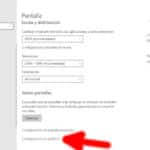 Cómo Mejorar el Rendimiento de la Tarjeta Gráfica en Windows 10.
Cómo Mejorar el Rendimiento de la Tarjeta Gráfica en Windows 10.En resumen, la tarjeta gráfica es un componente clave en un HP y es importante cuidarla adecuadamente durante el Mantenimiento de Pc para asegurar un rendimiento óptimo.
¿Cuáles son los métodos para identificar la tarjeta gráfica de tu HP?
Existen varios métodos para identificar la tarjeta gráfica en tu HP:
1. Revisión del manual: Si tienes el manual de usuario de tu HP, puedes buscar información sobre la tarjeta gráfica en la sección de especificaciones técnicas.
2. Administrador de dispositivos: Abre el administrador de dispositivos en Windows y busca la sección de adaptadores de pantalla. Allí encontrarás información acerca de la tarjeta gráfica instalada en tu PC.
3. Programas de diagnóstico: Hay programas especializados que pueden identificar la tarjeta gráfica de tu HP automáticamente. Algunos ejemplos son GPU-Z y Speccy.
4. Inspección física: Si estás dispuesto a abrir la carcasa de tu PC, podrás identificar la tarjeta gráfica por su aspecto físico y los detalles impresos en ella.
Mira También Cómo Mejorar el Rendimiento de tu Tarjeta Gráfica.
Cómo Mejorar el Rendimiento de tu Tarjeta Gráfica.- La mayoría de las tarjetas gráficas tienen un ventilador y una serie de conectores externos, como HDMI, DVI o DisplayPort.
- También es posible que encuentres información sobre el modelo y el fabricante impresa en la tarjeta.
En resumen, existen varias formas de identificar la tarjeta gráfica de tu HP, desde revisar el manual de usuario hasta utilizar programas de diagnóstico o inspeccionar la tarjeta físicamente.
¿Cómo determinar la compatibilidad de la tarjeta gráfica con tu HP?
Para determinar la compatibilidad de la tarjeta gráfica con tu HP, debes seguir los siguientes pasos:
- Verifica el tipo de interfaz: Lo primero que debes hacer es verificar el tipo de interfaz que tiene tu PC. Puedes encontrar esta información en el manual de usuario o en la página web del fabricante. Las tarjetas gráficas suelen utilizar conexiones como PCI, AGP o PCIe.
- Revisa las especificaciones de la tarjeta gráfica: Una vez que conozcas el tipo de interfaz de tu PC, debes revisar las especificaciones de la tarjeta gráfica que deseas comprar. Asegúrate de que sea compatible con la interfaz de tu PC y que tenga los puertos necesarios para conectar tus dispositivos de salida.
- Compara las dimensiones: También debes comparar las dimensiones de la tarjeta gráfica con las de tu PC para asegurarte de que puedas instalarla sin problemas. Si la tarjeta es demasiado grande, no podrás colocarla en la ranura correspondiente.
- Verifica los requisitos de energía: Finalmente, debes verificar los requisitos de energía de la tarjeta gráfica. Asegúrate de que tu PC tenga suficiente potencia para alimentarla. De lo contrario, tendrás que actualizar la fuente de alimentación.
Siguiendo estos pasos, podrás determinar si una tarjeta gráfica es compatible con tu HP y evitar problemas de compatibilidad en el futuro.
¿Cuáles son las herramientas necesarias para reemplazar o actualizar la tarjeta gráfica de tu HP?
Para reemplazar o actualizar la tarjeta gráfica de tu HP, necesitarás las siguientes herramientas:
- Destornillador Phillips
- Pulsera antiestática
- Espátula o palanca de plástico para retirar la cubierta de la tarjeta gráfica
- Nueva tarjeta gráfica compatible con tu HP
Procedimiento:
Mira También Cómo Saber Cuál Es Tu Número de Tarjeta Gráfica.
Cómo Saber Cuál Es Tu Número de Tarjeta Gráfica.- Apaga el equipo y desconéctalo de la corriente eléctrica.
- Retira la carcasa del computador. Generalmente se hace desatornillando los tornillos que la sujetan a la caja del equipo.
- Ubica la tarjeta gráfica que deseas reemplazar o actualizar. Esta se encuentra en una ranura de expansión en la placa madre del equipo.
- Antes de retirar la tarjeta gráfica, es importante que te conectes a tierra utilizando una pulsera antiestática. Esto evitará dañar los componentes electrónicos por descargas electrostáticas.
- Desconecta los cables que conectan la tarjeta gráfica a la fuente de poder y otros componentes del equipo.
- Retira los tornillos que sujetan la tarjeta gráfica a la caja del equipo con un destornillador Phillips.
- Con una espátula o palanca de plástico, retira suavemente la tarjeta gráfica de la ranura de expansión en la placa madre del equipo.
- Inserta la nueva tarjeta gráfica en la ranura de expansión de la placa madre. Asegúrate de que esté bien conectada y fijada con los tornillos correspondientes.
- Conecta los cables que conectan la nueva tarjeta gráfica a la fuente de poder y otros componentes del equipo.
- Vuelve a colocar la carcasa del computador y atornilla los tornillos que la sujetan a la caja del equipo.
- Enciende el equipo y verifica que la nueva tarjeta gráfica esté funcionando correctamente.
Resumen del artículo
Después de aprender cómo identificar la tarjeta gráfica de tu HP, es importante tener en cuenta que el mantenimiento regular de tu PC puede mejorar su rendimiento y prolongar su vida útil. Limpiar el polvo y los residuos, actualizar los controladores y evitar el sobrecalentamiento son solo algunas de las medidas preventivas que puedes tomar para mantener tu PC en óptimas condiciones.
Limpiar el polvo y los residuos: La acumulación de polvo y suciedad en el interior de tu PC puede afectar el rendimiento y provocar fallos. Utiliza una lata de aire comprimido para limpiar el interior y asegúrate de que los ventiladores estén libres de obstrucciones.
Actualizar los controladores: Los controladores de la tarjeta gráfica son esenciales para el correcto funcionamiento de tu PC. Asegúrate de tener los controladores más recientes instalados y actualízalos regularmente.
Evitar el sobrecalentamiento: El sobrecalentamiento puede dañar los componentes internos de tu PC. Asegúrate de que tu PC tenga una buena ventilación y evita colocarlo en lugares donde pueda acumular calor.
En resumen, el mantenimiento regular de tu PC es esencial para prolongar su vida útil y mejorar su rendimiento. Siguiendo estos sencillos consejos, podrás mantener tu PC en óptimas condiciones durante mucho tiempo.
Comparte tu experiencia
¡Esperamos que este artículo te haya sido útil! Si tienes algún comentario o sugerencia, no dudes en dejarlo en la sección de comentarios a continuación. Si deseas recibir más información sobre el mantenimiento de tu PC, ¡suscríbete a nuestro blog! Y si te ha gustado este artículo, ¡compártelo en tus redes sociales para que otros puedan beneficiarse también! Si tienes alguna pregunta o necesitas ayuda con el mantenimiento de tu PC, ¡ponte en contacto con nosotros! Estamos aquí para ayudarte en todo lo que necesites.
Mira También Aprende a explotar al máximo la potencia de tu tarjeta gráfica.
Aprende a explotar al máximo la potencia de tu tarjeta gráfica.Si quieres conocer otros artículos parecidos a ¿Cómo Identificar la Tarjeta Gráfica de tu HP? puedes visitar la categoría Tarjeta de video.
Deja una respuesta

¡Más Contenido!